小编教你Win10电脑文件夹打开特别慢怎么回事(Win10点击文件夹总是打开我的电脑)
|
Win10系统打开文件夹速度变慢是怎么办?大家在使用电脑一段时间后,有时候打开文件夹速度变得很慢,那么怎么才能让打开文件夹的速度恢复正常呢?又是什么原因造成的文件夹打开缓慢呢?其实这就是传说中的假死现象,遇到这种问题的文件夹通常是包含exe等可执行程序或者图片、视频等内容较多的文件夹。 Win10打开文件夹变慢的解决步骤: 【临时解决方法】 1、先说一下即时的解决方案,也就是你现在已经遇到了打开文件夹假死的问题,当时如何解决? 2、这时我们可以试一下重启Windows资源管理器,重启资源管理器之后,再重新打开文件夹,看假死现象是否已经解决。 方法一:某个文件夹打开慢解决方法 1、右击你打开速度慢的文件夹,然后选择【属性】。 2、在打开的【属性】窗口选择【自定义】选项卡。 3、打开优化此文件夹的下拉列表,我们会看到五个选项,一般情况下如果此文件夹中含有不同类型的文件,我们选择【常规】选项就行了,而如果里面全是图片文件,选择【图片】就行了,其他类似,设置完后点击【确定】退出。 方法二:关闭文件缩略图 1、随便打开一个文件夹,依次选择【查看】选项卡》》【选项】。 2、在打开的【文件夹选项】窗口选择【查看】选项卡,然后再高级设置组找到【在缩略图上显示文件图标】,并将前面的【✓】去掉,然后点击【应用】》》【确定】。 3、桌面右击【此电脑】选择【属性】,在打开的窗口选择【高级系统设置】。 4、然后在打开的【系统属性】窗口的性能组点击【设置】。 5、在打开的窗口找到【显示缩略图,而不是显示图标】,并将前面复选框的【✓】去掉,点击【应用】后【确定】退出就完成了设置。 |
- 上一篇

我来教你Win11出现绿屏faulty_hardwork_corrupted_page怎么解决
现在很多用户都安装了Win11系统,最近有用户在使用Win11系统的时候遇到了电脑绿屏,它可能是由旧的或不兼容的驱动程序或有故障的Ram引起的。这里小编为大家带来以下有四种解决方法。Win11出现绿屏faulty_hardwork_corrupted_page解决方法提示:应用以下解决方案需要您登录窗口。如果在登录前出现绿屏错误,则可以通过打开和关闭计算机电源三次进入。关闭快速启动在许多情况下,
- 下一篇
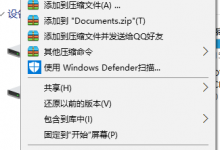
我来分享Win10我的文档移到D盘导致D盘变成我的文档了怎么办
想必大家都知道Windows系统中,C盘是默认的系统盘,一般下载的所有资料都会存储在C盘中。为了避免C盘因为存储的东西太多而导致系统运行卡顿,有些用户吧C盘的我的文档移动到了D盘,但是D盘却变成了我的文档,这该怎么办呢?具体步骤:1、在桌面上双击打开此电脑,右键单击
